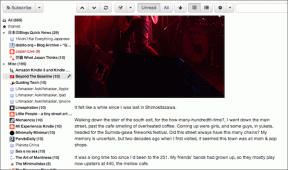Hvordan koble sammen relaterte notater i Apple Notes
Miscellanea / / September 15, 2023
Apples standard notatapp mottok en svært etterspurt funksjon med iOS 17, iPadOS 17 og macOS Sonoma-oppdateringer. Du kan nå koble til relaterte notater i Apple Notes og bytte mellom dem med et enkelt trykk eller klikk. Du trenger ikke lenger å grave gjennom mapper og undermapper for å finne et relevant notat i Apple Notes. Du kan koble til relaterte notater i Apple Notes på iPhone, iPad og Mac.

Mange foretrekker Apple Notes på grunn av sin enkelhet, Apple Pencil-støtte, rask notatfunksjon, sømløs deling, innebygd PDF-editor, den alternativet for å redigere Apple Notes i Pages, og mer. Med den siste systemoppdateringen kan du koble til Apple Notes og ta produktiviteten til neste nivå.
Merk: Som nevnt er den nyeste Apple Notes-funksjonen tilgjengelig på iOS 17, iPadOS 17 og macOS Sonoma-oppdateringer. Programvareversjonen er for øyeblikket i den offentlige betaversjonen, og Apple forventes å gi ut den stabile versjonen.
Koblingsrelaterte notater blir raskt populære blant produktivitetsnerder. De nye alt-i-ett-produktivitetsappene som Notion, Roam Research, Obsidian, Craft, etc., støtter allerede det samme.
Muligheten til å koble relaterte notater kan være nyttig i flere scenarier. Anta at du legger ferieplaner for sommeren i Apple Notes. Du kan opprette en hovednotat og koble andre notater som utgifter, hotellreservasjoner, reiseruter, restaurantforslag og mer. Du trenger ikke lenger å sette alt inn i en enkelt tone. Du kan koble andre notater og hoppe til dem med et enkelt trykk.
Hvis du har opprettet en database med klienter eller potensielle kunder i et notat og ønsker å legge det ved andre notater, koble den til ved å bruke trinnene nedenfor og få tilgang til relevant informasjon mens du er på farten. Bruksmulighetene er uendelige her. Uten videre, la oss sjekke det i aksjon.
Nå som du vet fordelene med å koble notater i Apple Notes, la oss sjekke det i aksjon.
Trinn 1: Åpne Notes-appen på iPhone.
Steg 2: Velg et notat du vil koble til et annet notat til. Langt trykk på et hvilket som helst område, og en flytende meny vises øverst. Trykk på høyrepilikonet.
Trinn 3: Velg Legg til lenke.
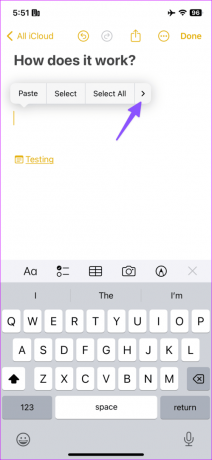

Trinn 4: Skriv inn en notattittel. Sjekk notatet fra forslagene nedenfor. Trykk på den.
Trinn 5: Du kan deaktivere "Bruk notattittel som navn" og angi et valgfritt navn. Trykk på Ferdig.


Det tilknyttede notatet ditt er nå live. Trykk på den for å hoppe til det koblede notatet på kort tid.
Slik kobler du til notater i Apple Notes på iPad
Hele opplevelsen av å koble Apple Notes er mye bedre på en iPad på grunn av en stor skjerm. La oss raskt gå gjennom trinnene nedenfor.
Trinn 1: Start Notes på iPad og velg et notat.
Steg 2: Du kan også skrive et ord og trykke lenge på det for å koble til et notat. Velg Legg til lenke øverst.
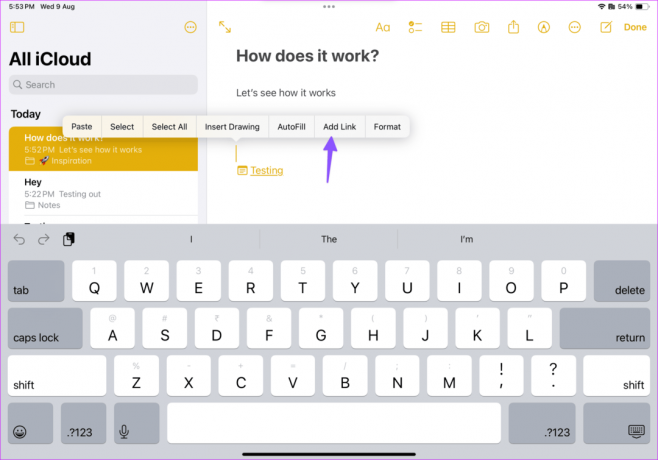
Trinn 3: Skriv inn en URL eller notattittel, og velg notatet fra forslaget. Sørg for å skrive inn en relevant tittel; ellers vil ikke notatet ditt vises som forslaget.
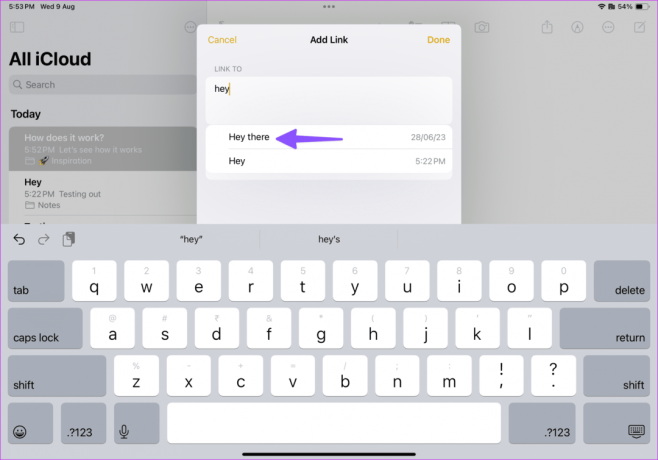
Trinn 4: Velg Ferdig.

Du kan også koble til relaterte notater i Notes-appen på Mac. Her er hva du må gjøre.
Trinn 1: Åpne Notes-appen på Mac. Velg et notat.
Steg 2: Høyreklikk på et hvilket som helst område og velg Legg til lenke fra hurtigmenyen. Du kan også bruke Kommando + K hurtigtast.
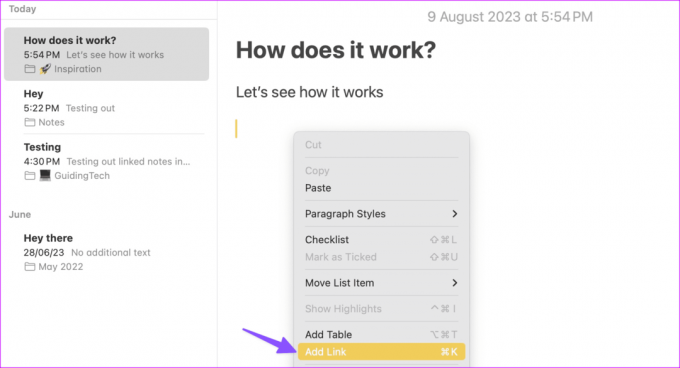
Trinn 3: Skriv inn en notattittel og velg den fra forslag.

Du kan bruke notattittelen eller skrive inn et annet navn til det koblede notatet. Du vil se et lite notatikon ved siden av tittelen som foreslår et tilkoblet notat.
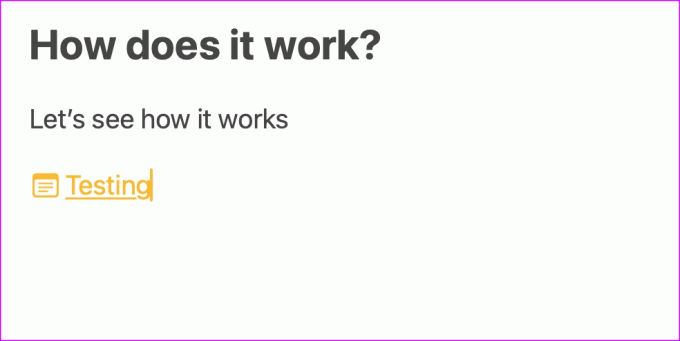
Hvis du vil fjerne et koblet notat, kan du slette det ved å bruke tilbaketasten.
Mac-brukere kan også bruke trinnene nedenfor.
Trinn 1: Velg et koblet notat og høyreklikk på det. Klikk på Rediger lenke.
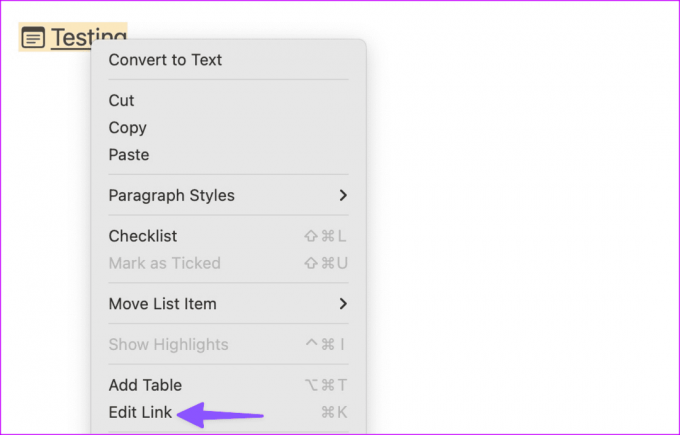
Steg 2: Velg Fjern.
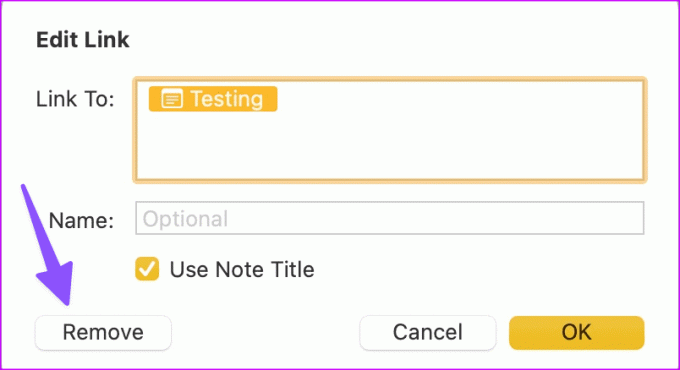
- Du kan bruke en emoji som en notattittel mens du kobler et notat.
- Du har ikke muligheten til å sjekke noen detaljert graf for tilkoblede notater.
- Når du går til et tilkoblet notat og trykker på tilbake-knappen, tar den deg til Notes-hjemmet i stedet for å gå tilbake til hovednotatet. Det kan være irriterende for noen.
Koble sammen ideene dine som en proff
Den generelle implementeringen av koblingsnotater er robust og fungerer godt på tvers av alle enheter. Forvent imidlertid ikke en detaljert tilkoblet notatgraf som Obsidian eller Roam Research i Notes-appen. Det er et godt forsøk fra Apple, og vi gleder oss til å se selskapet tar det videre i fremtidige oppdateringer.
Sist oppdatert 9. august 2023
Artikkelen ovenfor kan inneholde tilknyttede lenker som hjelper til med å støtte Guiding Tech. Det påvirker imidlertid ikke vår redaksjonelle integritet. Innholdet forblir objektivt og autentisk.

Skrevet av
Parth jobbet tidligere hos EOTO.tech og dekket teknologinyheter. Han er for tiden frilanser hos Guiding Tech og skriver om appsammenligning, veiledninger, programvaretips og triks og dykker dypt inn i iOS-, Android-, macOS- og Windows-plattformer.